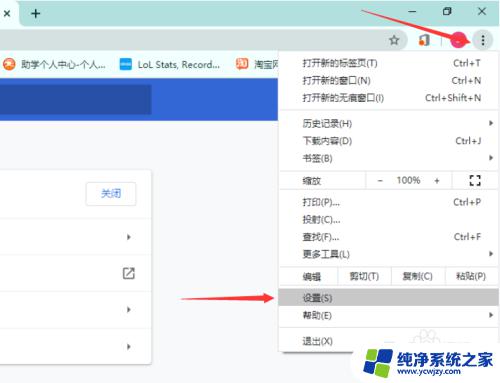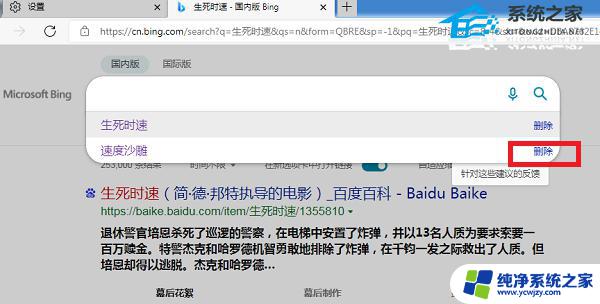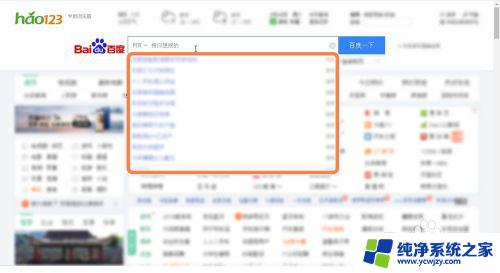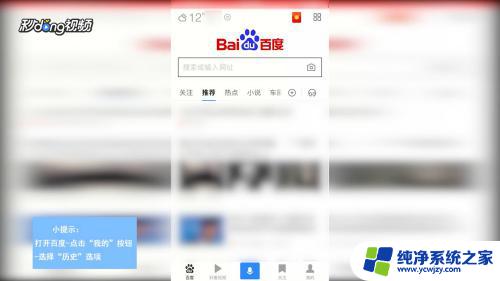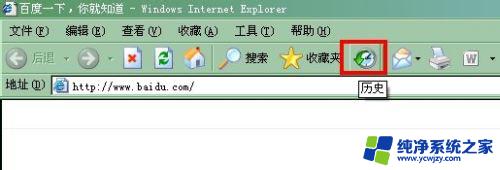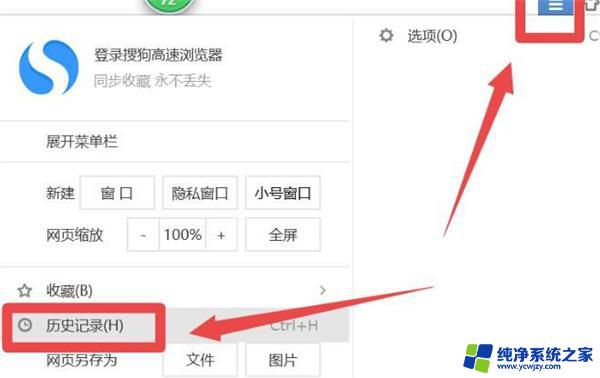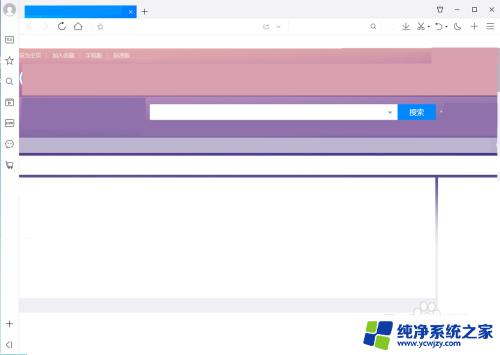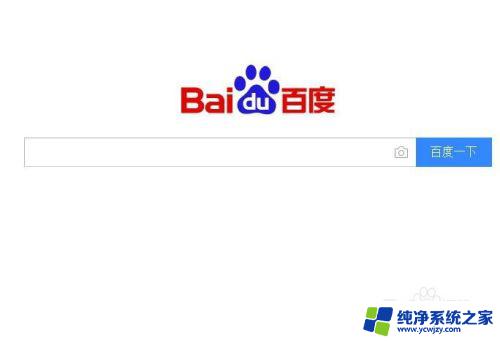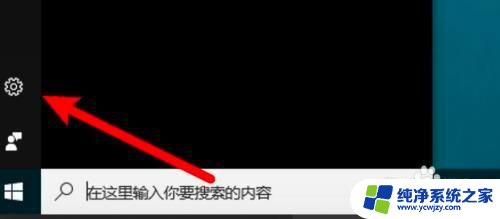怎么删除电脑浏览器搜索记录 删除浏览器中的搜索记录方法
怎么删除电脑浏览器搜索记录,在如今互联网高速发展的时代,我们几乎每天都要使用电脑浏览器进行各种搜索和浏览活动,随之而来的问题就是浏览器中的搜索记录会逐渐积累,可能包含一些我们不希望他人知晓的隐私信息。学会删除电脑浏览器搜索记录成为了一项必备技能。如何有效地删除浏览器中的搜索记录呢?下面就为大家介绍几种常用的方法,帮助您保护个人隐私。
操作方法:
1.单条记录删除法
这里我们一百度为例,我们搜索的内容再我们再次进行搜索的时候就会出现在搜索框的下方。并且是灰色的。
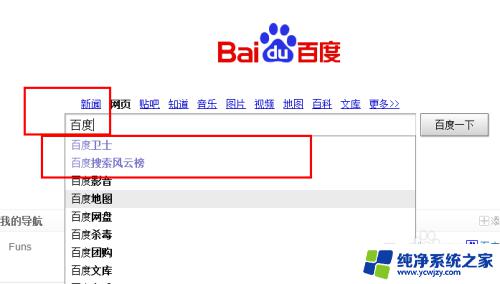
2.把鼠标放到搜索记录上,在后面有一个删除按钮,单击即可。
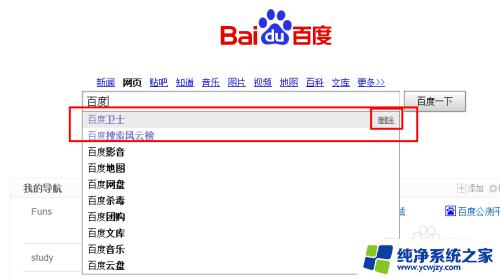
3.不显示搜索历史
如果每次都要手动的删除记录,那么很麻烦。如果不是自己的电脑那么直接将其设置问不保存记录即可
单击右上角的搜索设置按钮。
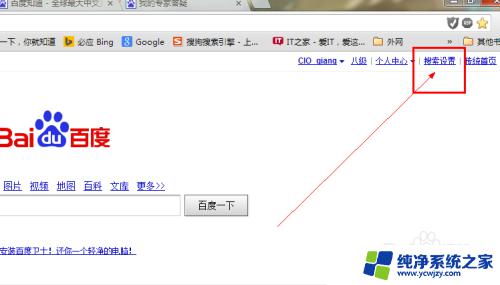
4.将里面的是否显示你的搜索记录一栏选择为不显示即可。
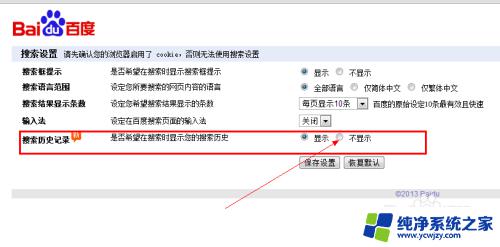
5.浏览器设置法
如果你的搜索引擎没有这个选项,那么可以通过浏览器进行设置。
删除的方法很简单,IE浏览器:单击设置——Internet选项——删除历史记录即可。
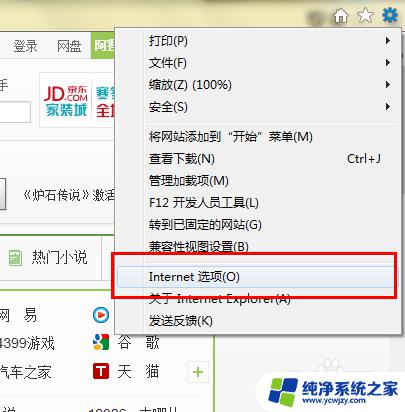
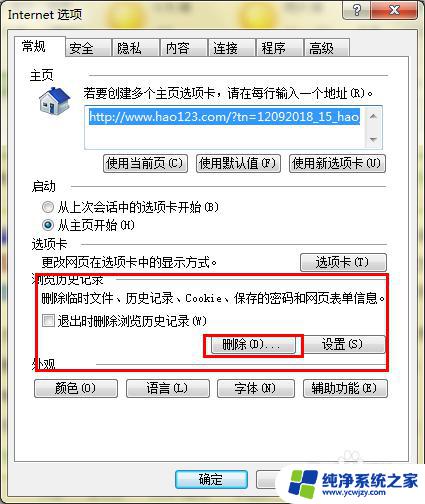
6.谷歌浏览器:
设置——更多高级设置——隐私。其他的浏览器一样。
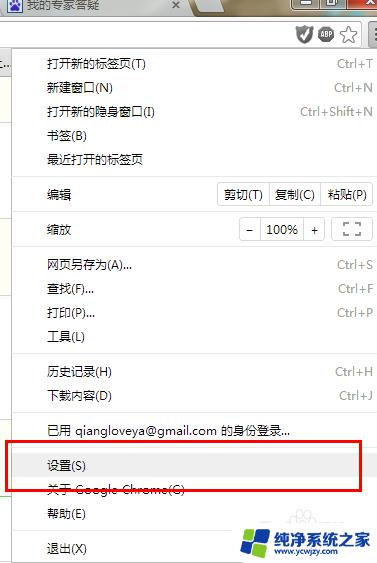
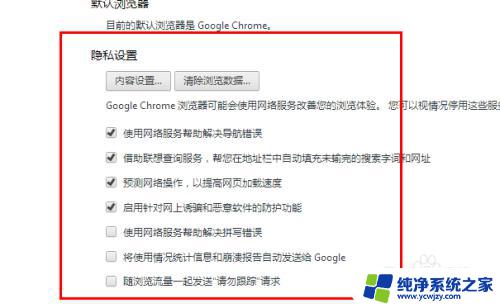
7.使用隐私模式上网
这个是我们比较常用的方法,如果你不想让别人知道你做过什么。那么就使用隐私模式即可。
IE:设置——安全——私人模式即可。
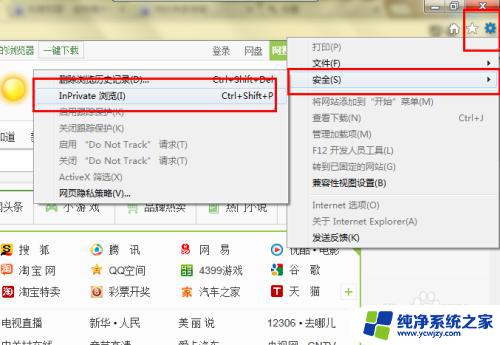
8.谷歌和火狐也一样,单击设置,打开隐身窗口即可。
在隐身窗口中的所有操作咋关闭窗口后都会消失,没有任何的记录。
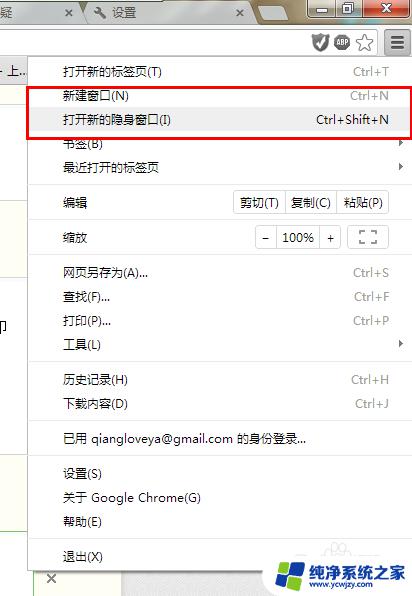
以上是如何删除计算机浏览器搜索记录的全部内容,如果您遇到同样的问题,请参照本文方法进行处理,希望本文能对您有所帮助。